VPSを立ち上げたら、ブラウザを開き、「XM」と検索し、公式サイトにログインします。
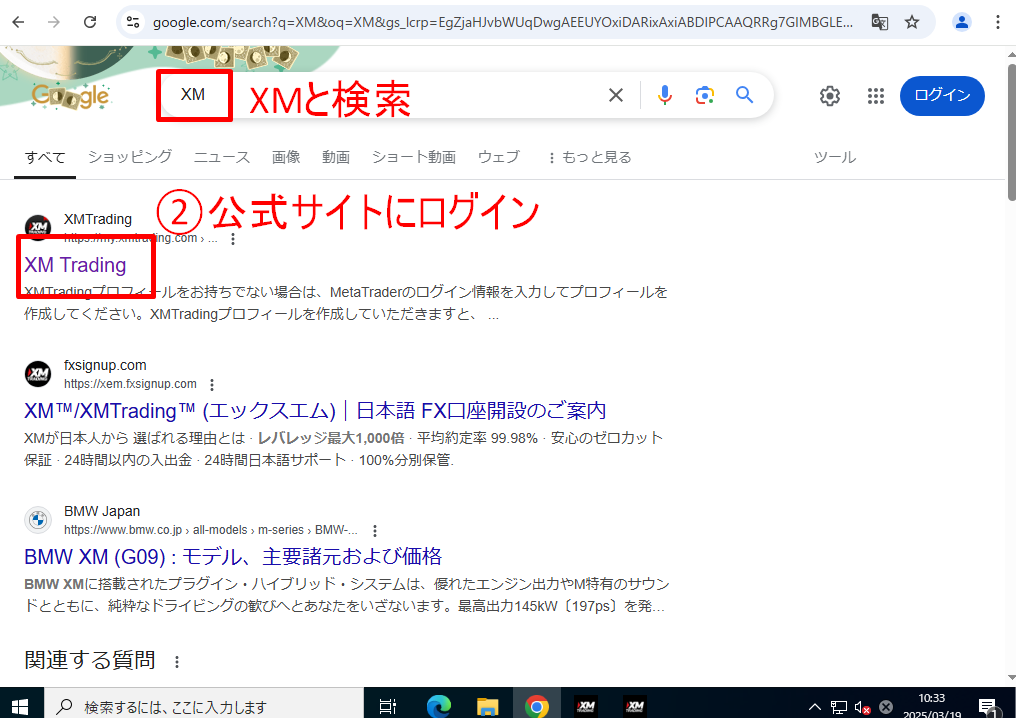
ログイン後、さらに表示する→プラットフォーム→PC対応MT4→ダウンロードをクリックします。
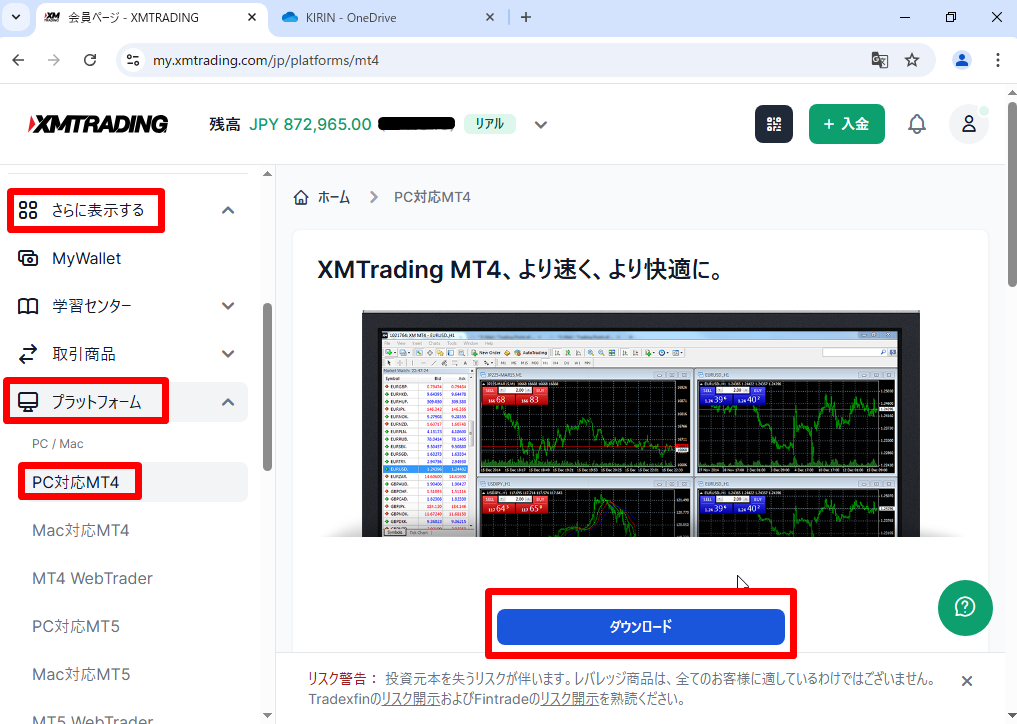
ダウンロードが出来たら、downloads→「xmtrading4setup」というファイルをデスクトップにドラック&ドロップします。
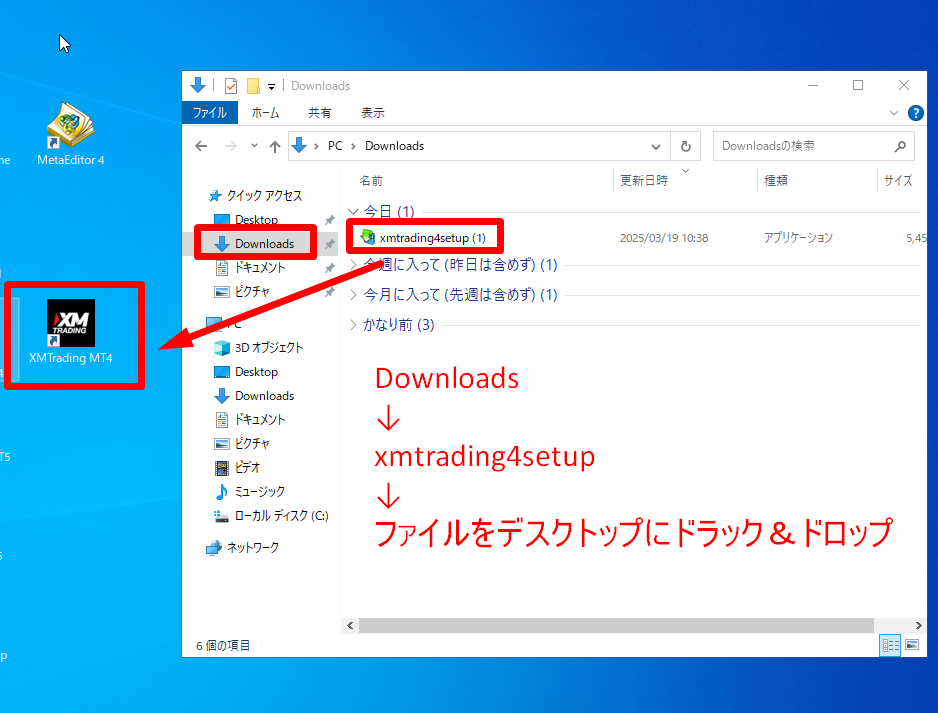
デスクトップのファイルをダブルクリックして開きます。「次へ」で進めます。
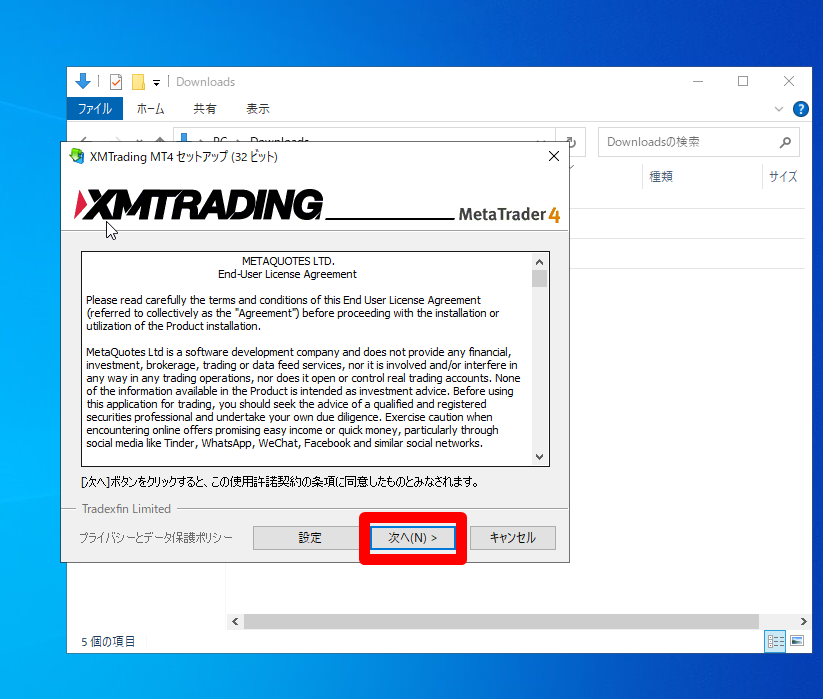
デモ口座の申請画面が表示されるので、×ボタンを押します。
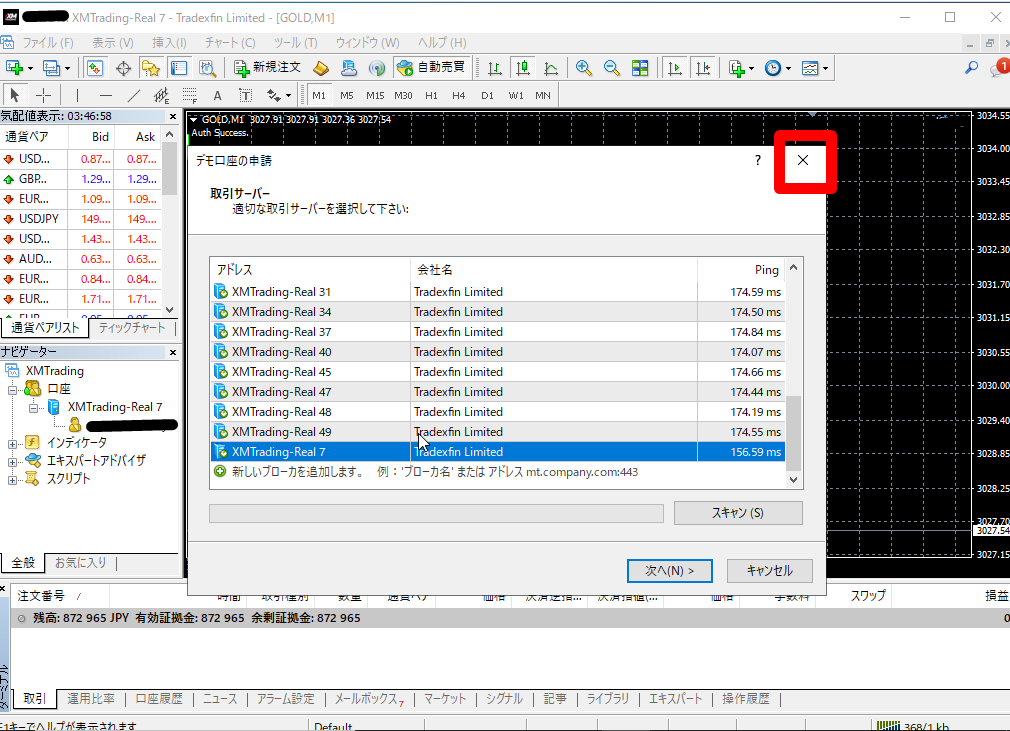
取引口座のログイン情報が開かれるので、口座開設時に送られてきたメールに記載されている情報を入力します。
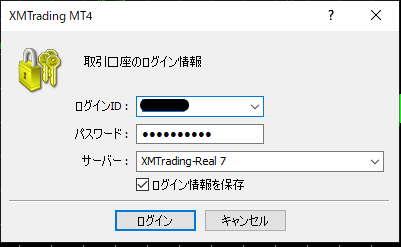
×ボタンを押して、4つのチャートをすべて消します。
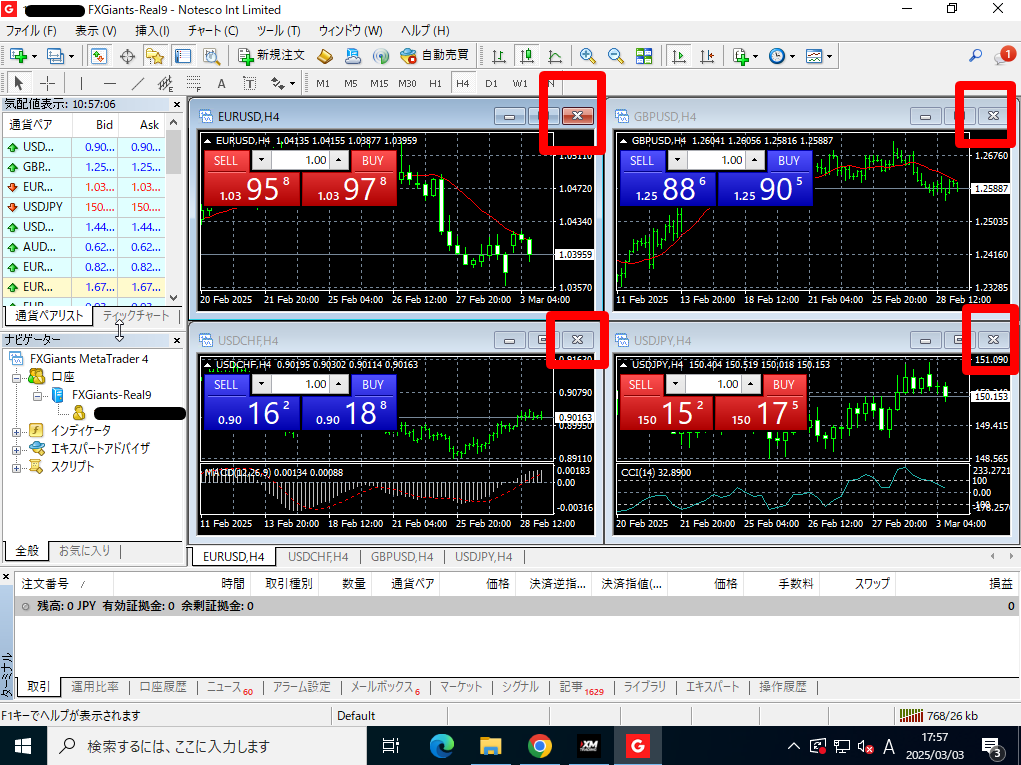
表示→通貨ペアリストをクリックします。
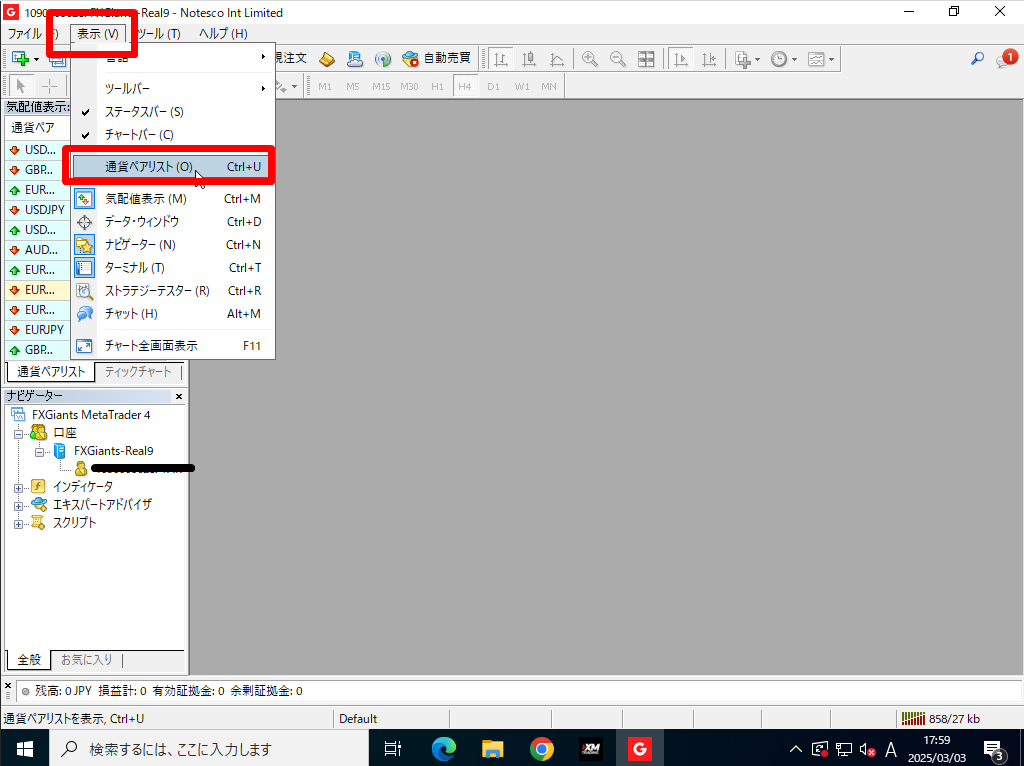
通貨ペアリストが表示されるので、Spot Metals→GOLDをダブルクリックします。
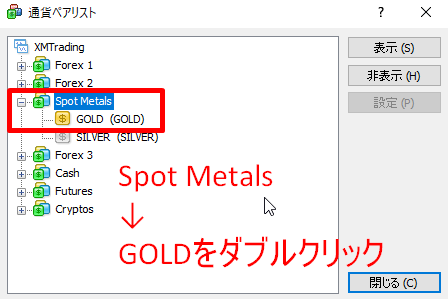
左側の窓に「GOLD」が表示されるので、灰色の画面にドラック&ドロップします。

必ず時間足を「M1(1分足)」表示にしてください。

次にEA「金獅子」をMT4にセットしていきます。
金獅子データファイルはLINEで配布しています。
リンクを開くと「金獅子ver3.ex4」というファイルが出てきますので、保存します。
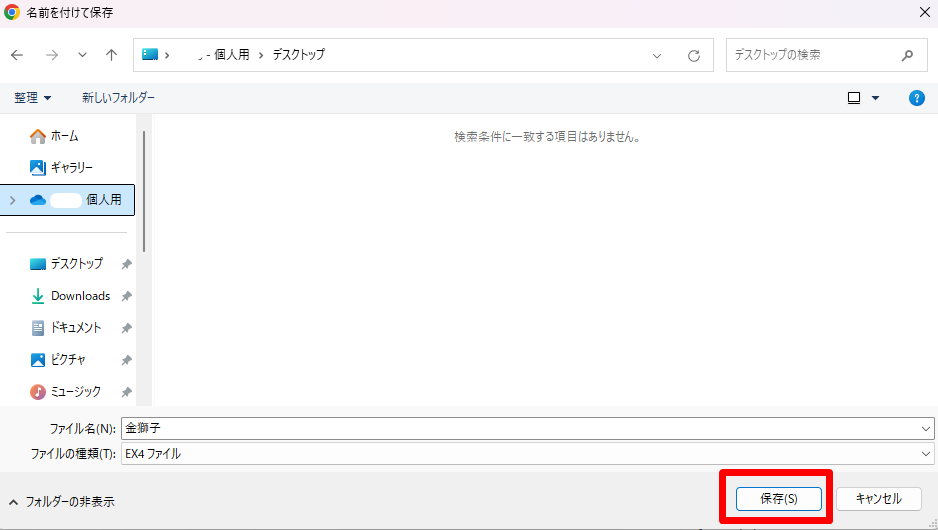
MT4に戻り、ファイル→データフォルダを開きます。

MQL4をクリックします。
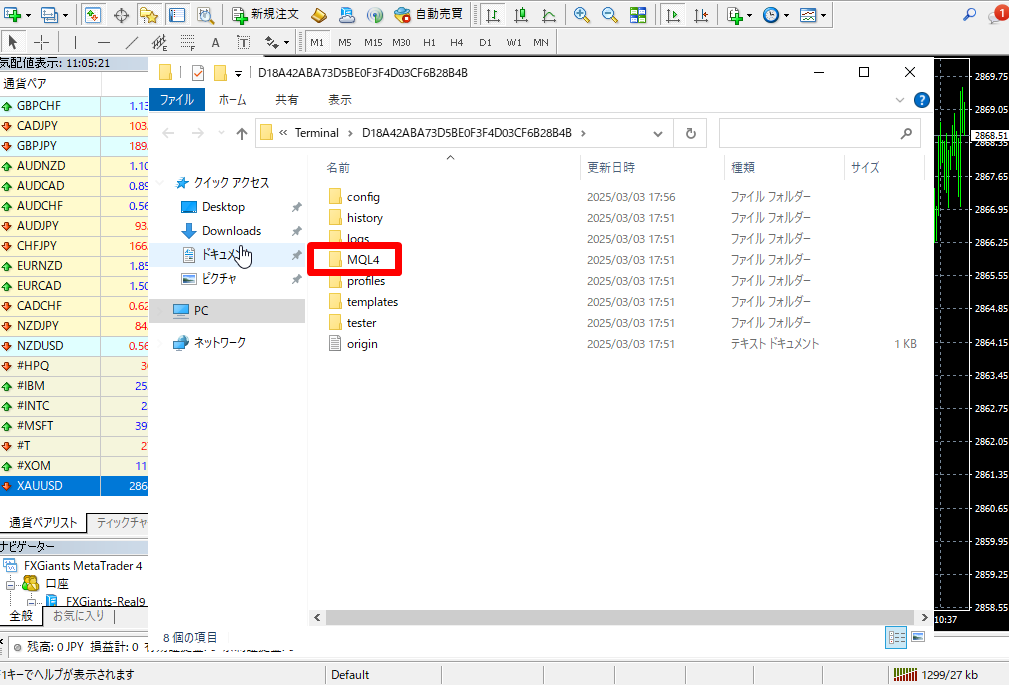
Expertsをクリックします。
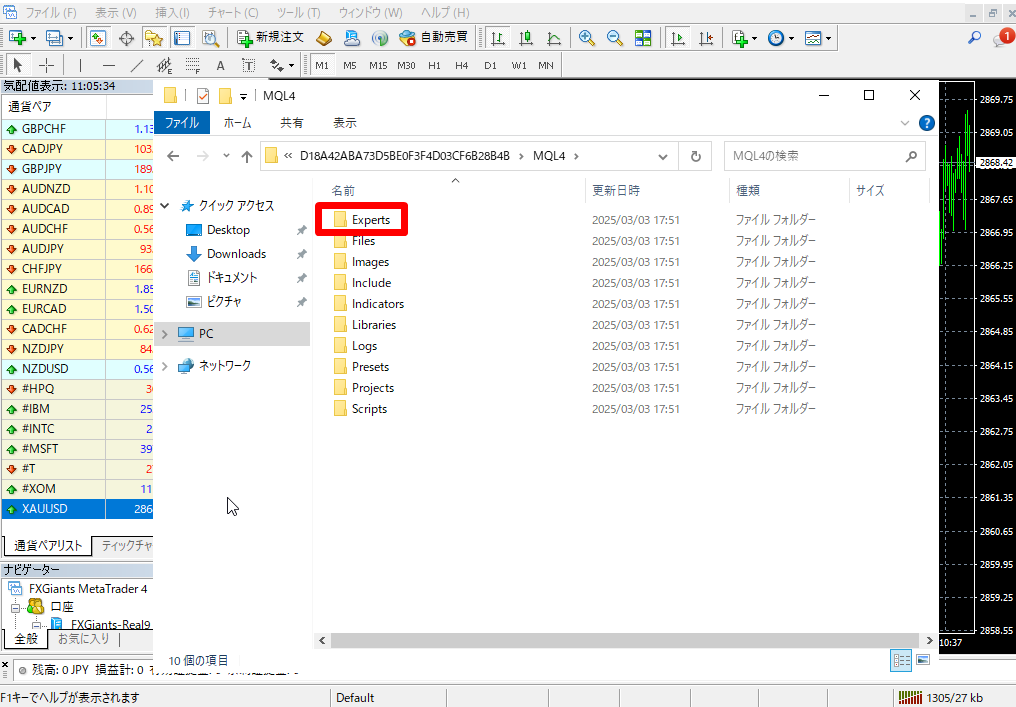
さきほどダウンロードした「金獅子ver3.ex4」ファイルを「Experts」のフォルダにドラック&ドロップで移動させます。
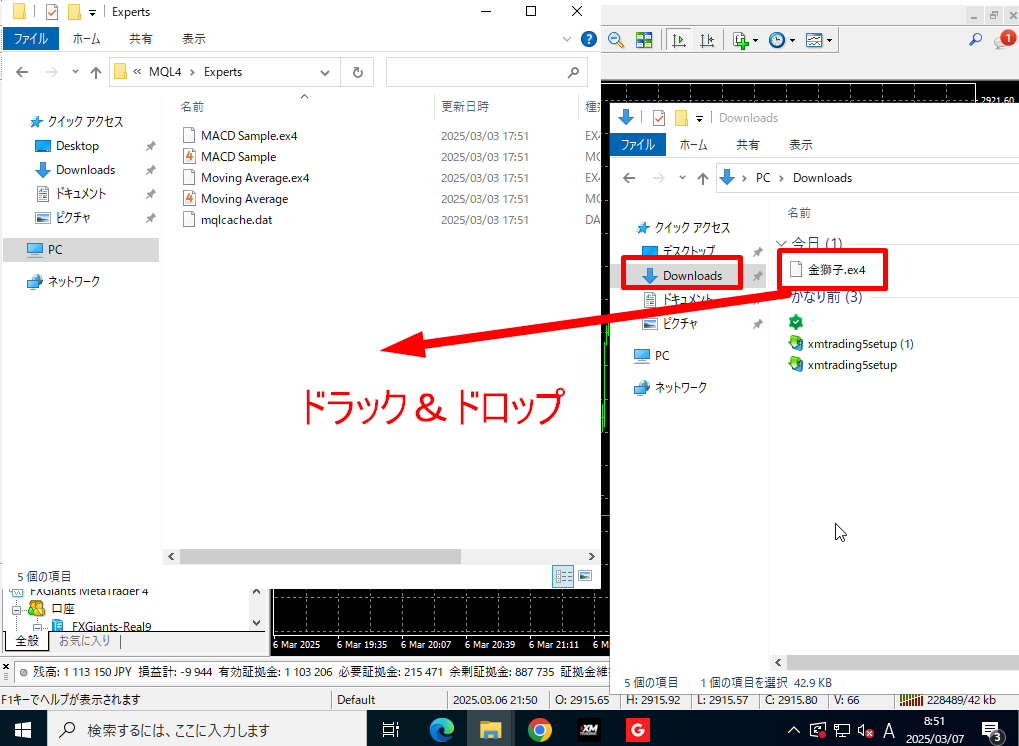
金獅子がExpertsのフォルダに格納されたのを確認出来たら右上の「×」で閉じます。
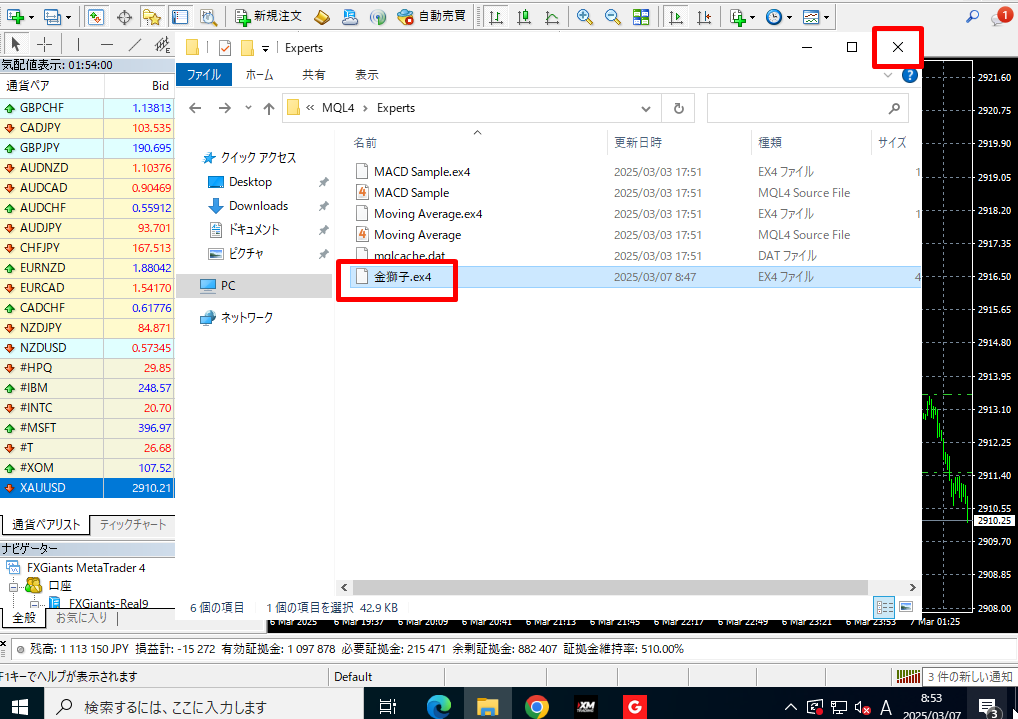
ナビゲーター→エキスパートアドバイザーを右クリックし、更新を押します。

そうすると金獅子が表示されますので、チャートにドラック&ドロップします。

【全般】をクリックして、 【DLLの使用を許可する】と【自動売買を許可する】をチェックします。
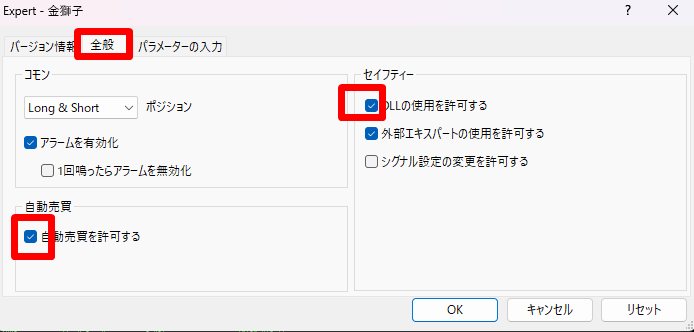
「パラメーターの入力」をクリックし、各種数値の設定をします。(損切り額など)
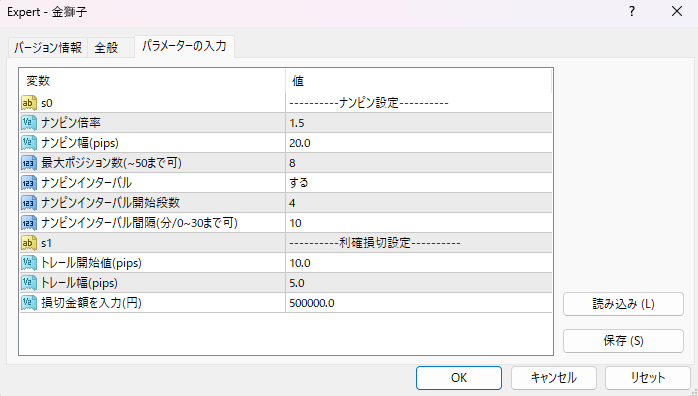
≪パラメーター詳細≫
■ナンピン倍率
初期ロットに対して、2つ目以降のポジション倍率。
推奨倍率はデフォルトの1.5倍です。
■ナンピン幅(pips)
2つ目のポジションを持つまでのpips数です。
推奨倍率はデフォルトの20Pipsです。
■最大ポジション数(~50まで可)
ファーストポジション+ナンピンポジションの最大数を選択できます。
例えば5を入力した場合、4回ナンピンします。
推奨倍率はデフォルトの8です。
■ナンピンインターバル
ナンピンインターバルとは、エントリー方向と逆行してナンピンになった場合、前回のポジション取得から指定時間が経過していないとポジションが発生しない仕組みです。
推奨はデフォルト通り「する」で設定してください。
■ナンピンインターバル開始段数
ナンピンインターバルを開始するナンピン段数。
■ナンピンインターバル間隔(分/0~30まで可)
ナンピンインターバルの時間間隔です。
■トレール開始値(pips)
平均建値から指定したpipsから巡行するとトレールが開始されます。
■トレール幅(SL幅/pips)
トレールが開始されて、最高値・最安値から指定したpips分逆行すると利確します。
■損切金額を入力(円)
指定した金額に達すると損切りする設定です。通常の注文と同じように決済が滑ることがあるので、指定した損切金額を超えることがあります。
初期ロットの数字は証拠金によって変動します。
ご自身の運用資金に合わせて、手動エントリー時のロット数を調整してください。

続いてウェブ認証をします。
MT4を開き、ツール→オプションをクリックします。

タブ「エキスパートアドバイザー」の「WebRequestを許可するURLリスト」にチェックを入れます。
「新しいURLを追加」をクリックし、以下のURLを入力してOKボタンを押してください。
↓
https://script.google.com

「自動売買」をONにします。右上のにこちゃんマークが笑顔になっていれば自動売買の設定は完了です。
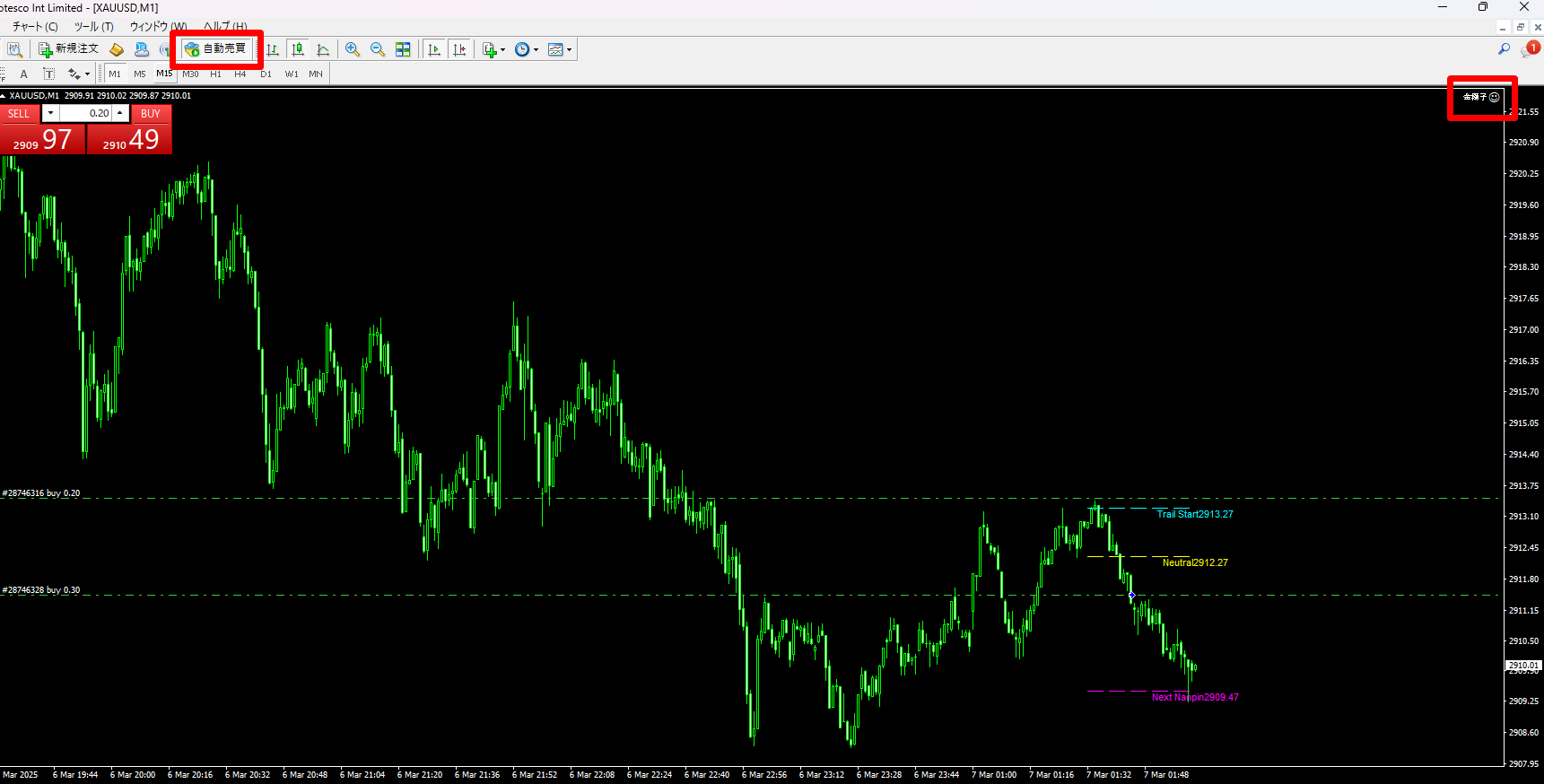
以上でEA「金獅子」の設定は終了です。
